Como cadastrar um produto comercializado pela corretora?
Veja como cadastrar com produto comercializado pela corretora de planos de saúde e suas configurações
Veja como cadastrar um produto comercializado pela corretora e suas configurações possíveis.
Exemplos de produtos : Unimed Rio PF, Uimed Rio PJ, Amil Dental PF, Amil Saúde PME
1 - Para cadastrar um novo produto, acesse Operacional - Cadastros - Produtos e clique em Incluir;
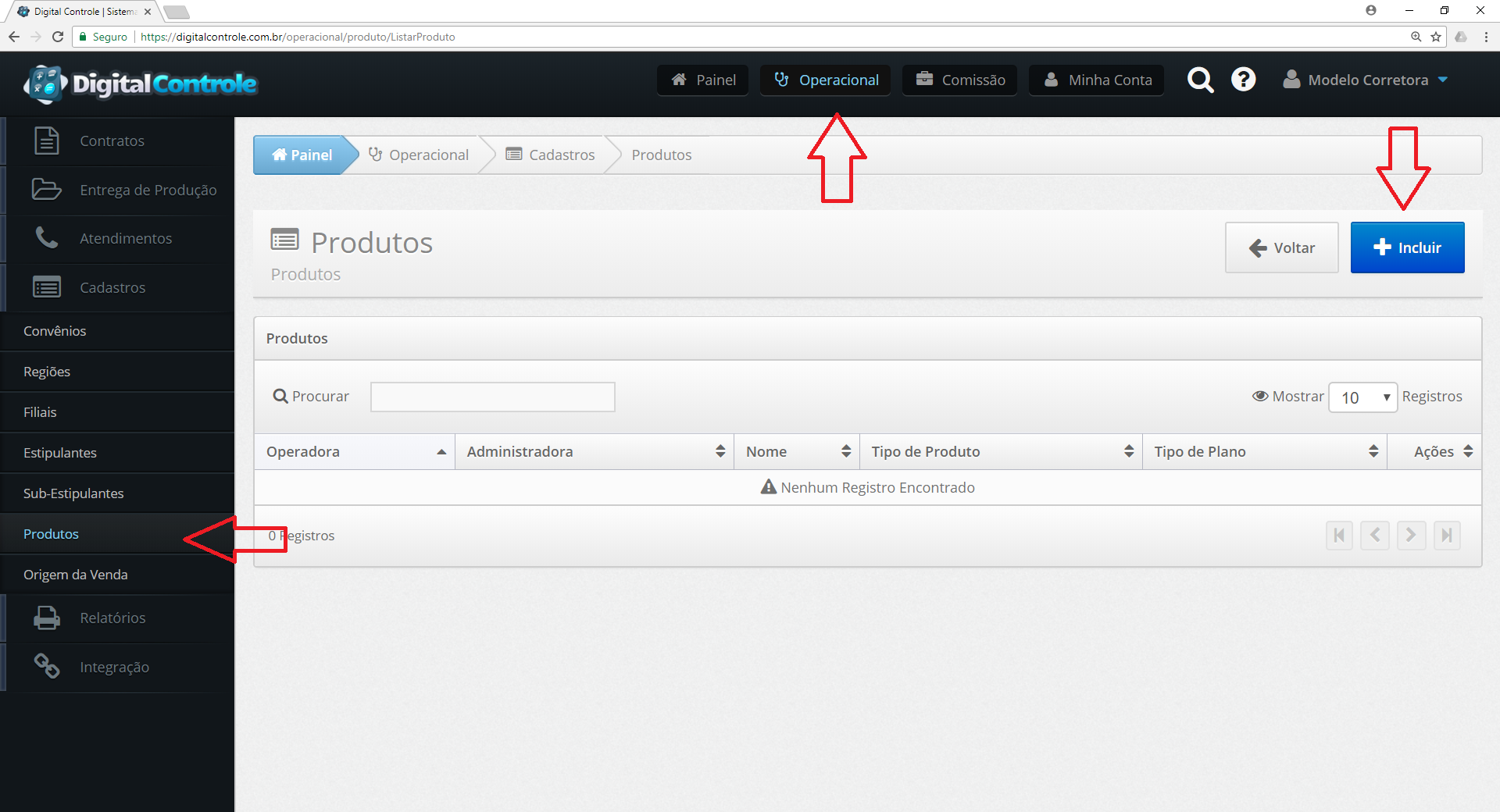
2 - Preencha os campos solicitados exibidos na tela a seguir e clique em Salvar;
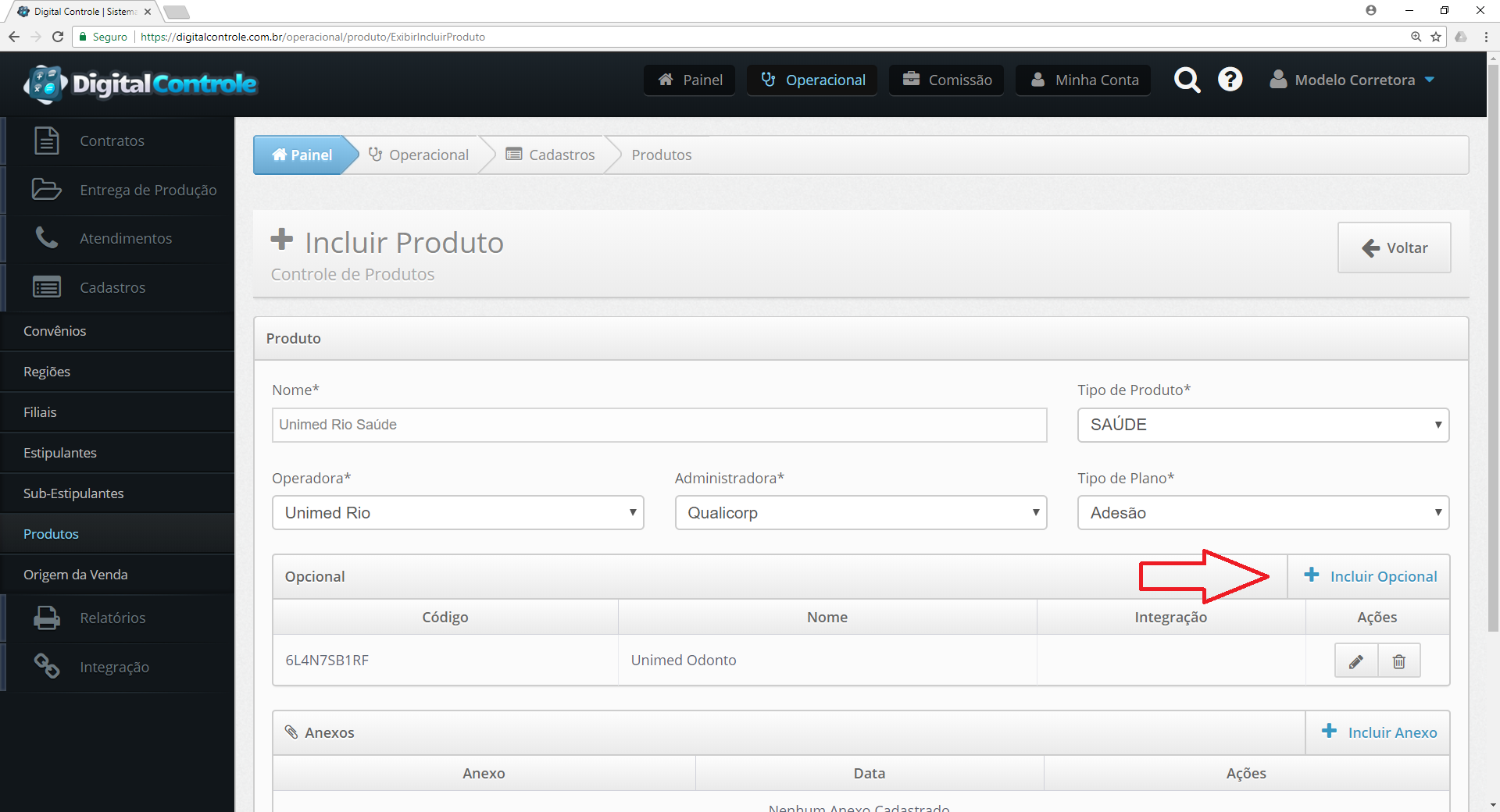
Tipo de Produto: Selecione o tipo do produto comercializado que pode ser Saúde ou Odontológico.
Operadora: Selecione uma operadora de planos de assistência a saúde, caso não exista, solicite o cadastramento da sua operadora no cadastro de operadoras.
Administradora: Caso seja um produto do tipo Coletivo por Adesão, selecione uma administradora de benefícios, caso não exista, solicite o cadastramento da sua administradora no cadastro de administradoras.
Tipo de Plano: Selecione o tipo de plano oferecido neste produto, podendo ser Individual, Familiar, Empresarial ou Coletivo por Adesão.
Opcionais: Caso o produto tenha comercialização de opcionais, clique em Incluir Opcional e informe o seu nome. Um produto pode ter vários opcionais disponíveis para contratação pelo cliente. A inclusão de opcionais será meramente informativa, não existindo qualquer alimentação de preços para o mesmo.
Anexos: É possível anexar o livro da rede credenciada em formato PDF ao produto. O sistema irá disponibilizar este anexo aos corretores no Canal do Produtor e também no simulador de preços para o cliente.
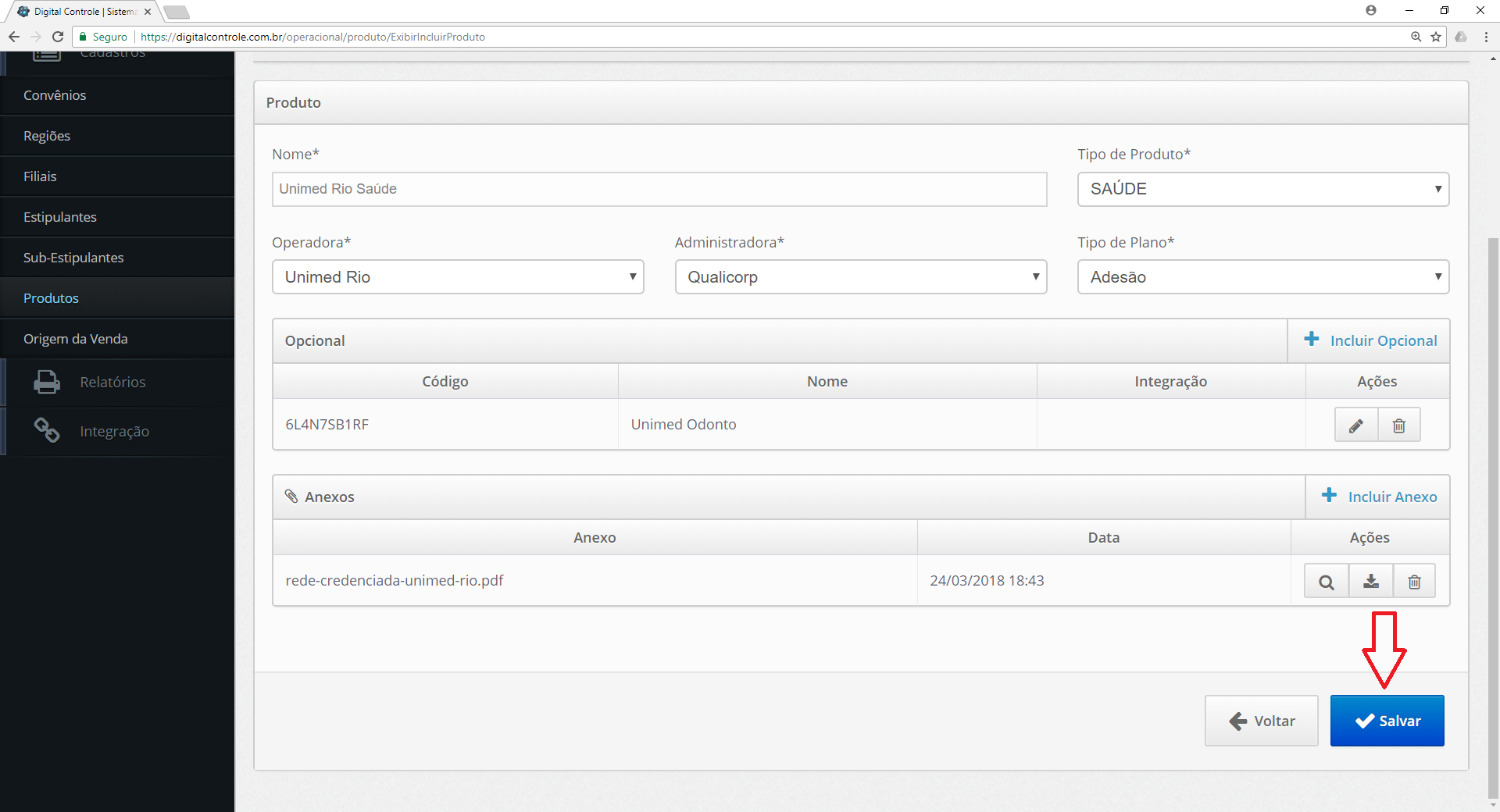
3 - O sistema exibirá uma mensagem de sucesso, assim como o produto cadastrado;
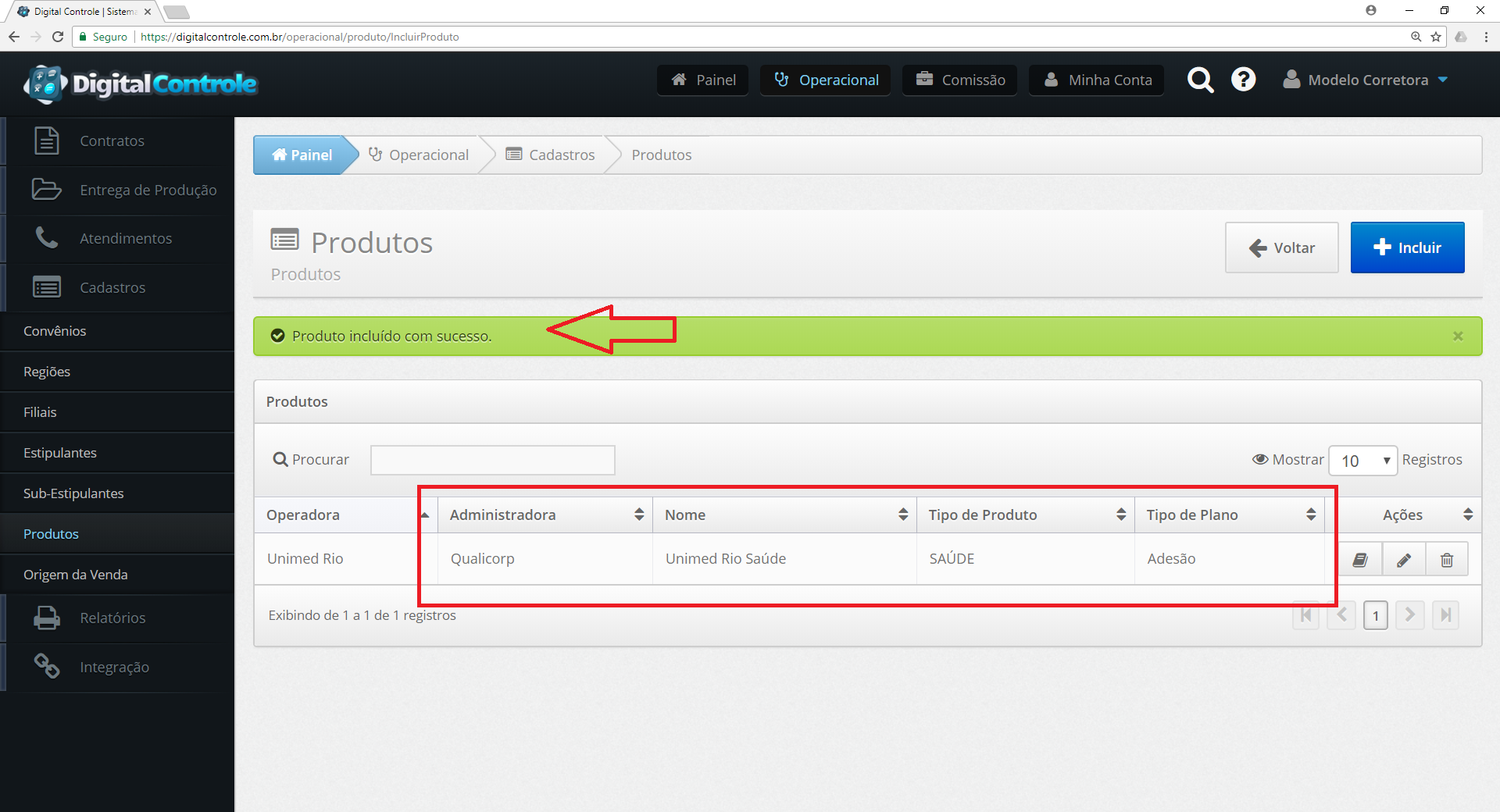
Após a inclusão do PRODUTO, você tem a opção de incluir os planos do produto no botão a seguir.
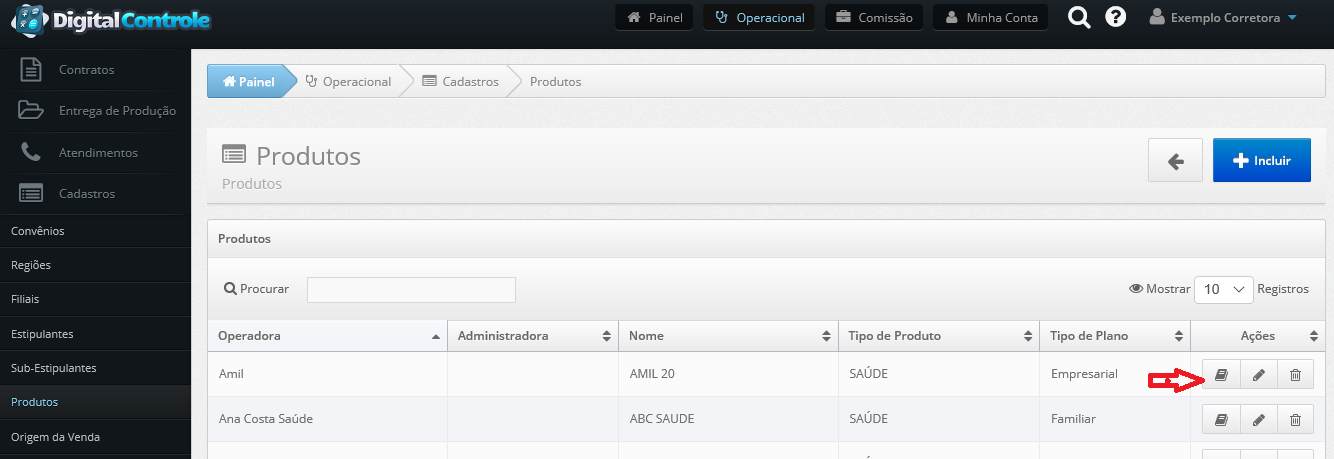
Os planos, para o Digital Controle, são as opções do Produto.
Ex.: Unimed Alfa, Unimed Beta e Unimed Ômega.
